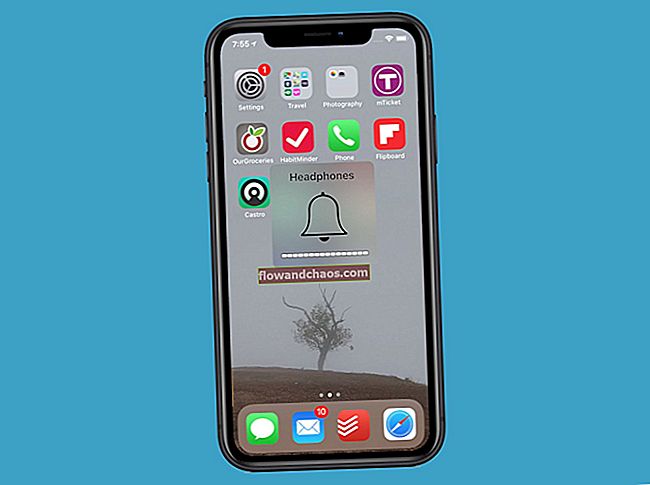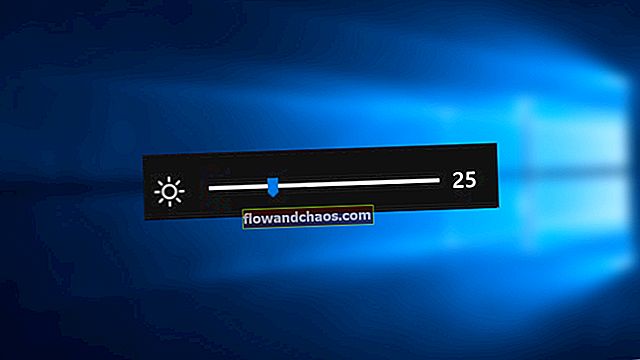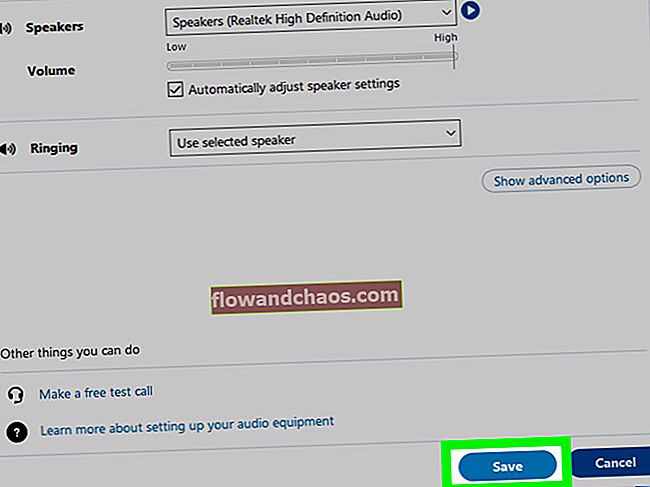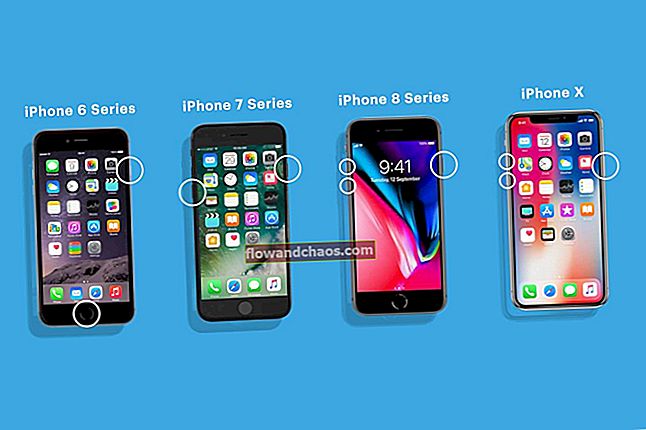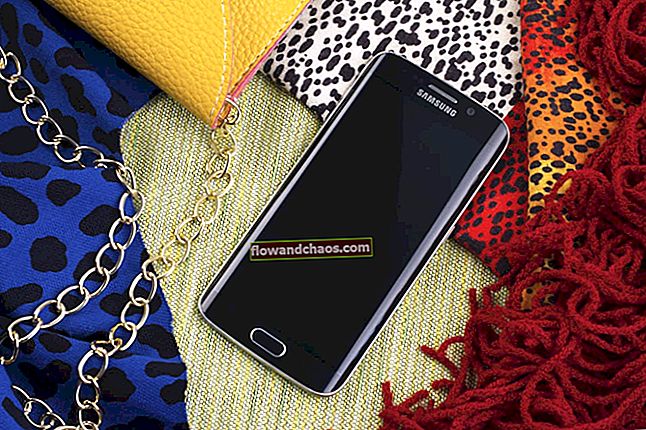Omformatering af en computer kan gøres let med få klik. Men der er tilfælde, at din installationsdisk ikke kan genkendes eller ikke kan læses fra et diskdrev. Der er også nogle tilfælde, f.eks. At CD- eller DVD-drevet er brudt, eller at din computer eller bærbare computer ikke har et diskdrev. Sådanne situationer er virkelig irriterende, da du ikke vil være i stand til at omformatere din computer ved hjælp af bootbar cd. Der er dog en god løsning på dette problem, og dette bruger USB-flashdrev til at omformatere computeren.

Processen med at omformatere computeren ved hjælp af USB Flash Drive forklares her i trin for trin guide.
Trin til at omformatere computeren ved hjælp af USB-flashdrev
Trin 1
Installer USB Disk Storage Format Tool på din computer. Opret derefter et USB-flashdrev, der har en boot-sektor. Indsæt det tomme USB-flashdrev, og kør HP USB Disk Storage Format Tool.
Trin 2
På formatværktøjsplatformen i sektionen fanen Enhed skal du vælge det flashdrev, du vil oprette som startbart. Sørg for, at det er den rigtige enhed. Dette gør det let at omformatere computeren ved hjælp af USB-flashdrev.
Skift din USB-lagerdisk til en bootbar USB-disk. For at gøre det skal du tømme dit flashdrev. Du skal også bruge Windows 98 MS-DOS-filer og HP USB Disk Storage Format Tool.
Trin 3
For at omformatere computeren ved hjælp af USB-flashdrev skal du downloade Windows 98 MS-DOS-systemfiler ELLER dette link. Det er helt gratis til download.
Efter download har du pakket den zip-fil ud i en mappe, som du nemt kan udforske.
Trin 4
Download HP USB Disk Storage Format Tool. Denne software er helt gratis til download.
Trin 5
Gå til fanen Filsystem, skift indstillinger til FAT 32.
Marker indstillingen Opret en DOS-startdisk under Formatindstillinger. Klik derefter på “…” knappen for at gennemse den mappe, hvor du tidligere har udpakket Windows 98 MS-DOS-filer. Vælg mappen, og klik på OK.
Trin 6
Klik på START-knappen i formatværktøjet. En pop op-meddelelse vil bede dig om, før dataene på drevet går tabt. Enig om at fortsætte. Straks vil dit bootbare USB-flashdrev være klar. Du kan nu omformatere computeren ved hjælp af et USB-flashdrev. Omformater computeren uden en disk.

www.youtube.com
Trin 7
Start omformatering af din netbook, bærbare eller stationære computer ved hjælp af dit bootbare USB-drev. Før du tænder computeren, skal du først tilslutte din bootbare USB og derefter tænde for din computer.
Trin 8
Når skærmvisningen starter, skal du trykke på enten Del eller F2 eller F10 for at få vist BIOS-opsætningen. Gå til Boot-menuen for at ændre Boot-rækkefølgen. Lav USB-flashdrev til at være i den første opstartsrækkefølge.
Trin 9
Tryk på F10 på tastaturet for at gemme ændringer.
Når computeren genstartes, skal du klikke på enter, når du bliver bedt om at starte fra USB-flashdrev, eller vente, indtil flashdrevet indlæses automatisk.
Trin 10
Hvis du har oprettet et Windows 7-installationsprogram på dit bootbare flashdrev, starter installationen automatisk. Installationen tager flere minutter. Vent, indtil installationen er afsluttet. Og det er det.